iOS 18でコントロールセンターをリセットする方法
iOS 18のアップデートでは、カスタマイズ可能なコントロールセンターが導入され、ユーザーは自分の好みに応じてコントロールを削除したり追加したりできるようになりました。

しかし、これはユーザーがコントロールセンターを混乱させる可能性が高くなることも意味します。幸いなことに、リセットを行うことでコントロールセンターを初期設定に簡単に戻すことができます。以下は、iOS 18でコントロールセンターをリセットする方法です。
「iOS 18.1でのコントロールセンターのリセット」となります。
iOS 18でコントロールセンターをリセットする方法は2つあります。
- iPhoneの設定を開き、コントロールセンターの設定にアクセスします。
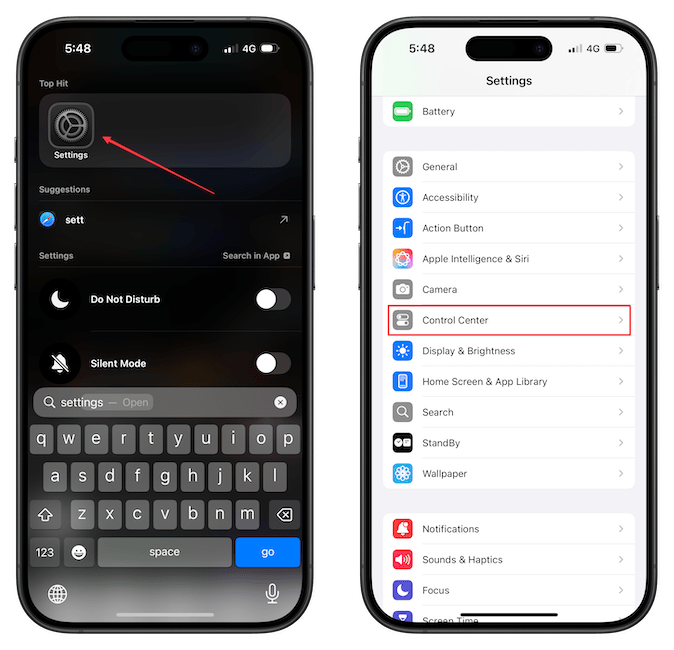
- コントロールセンターをリセットするオプションをタップし、ポップアップでアクションを確認します。
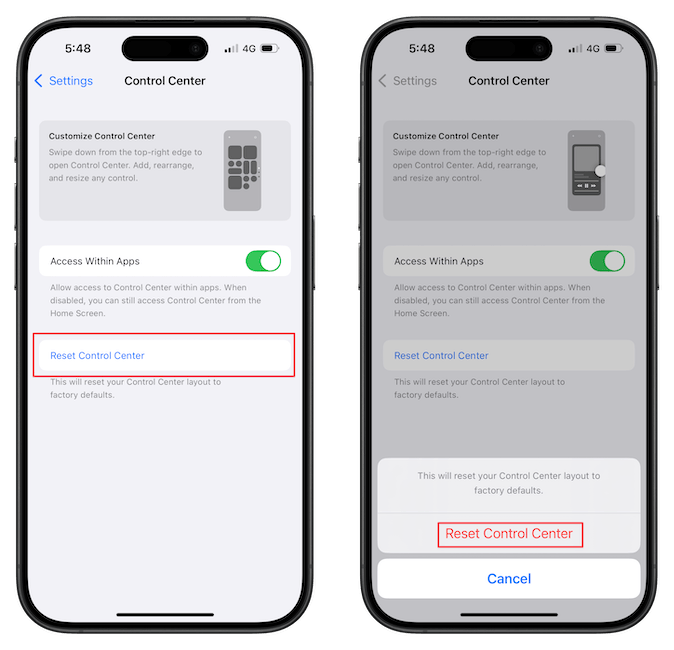
「iOS 18でのコントロールセンターのリセット」となります。
iPhoneがまだiOS 18.1にアップデートされておらず、iOS 18を実行している場合は、いくつかの追加手順に従う必要があります。
- iPhoneの設定を起動し、一般の設定を開きます。
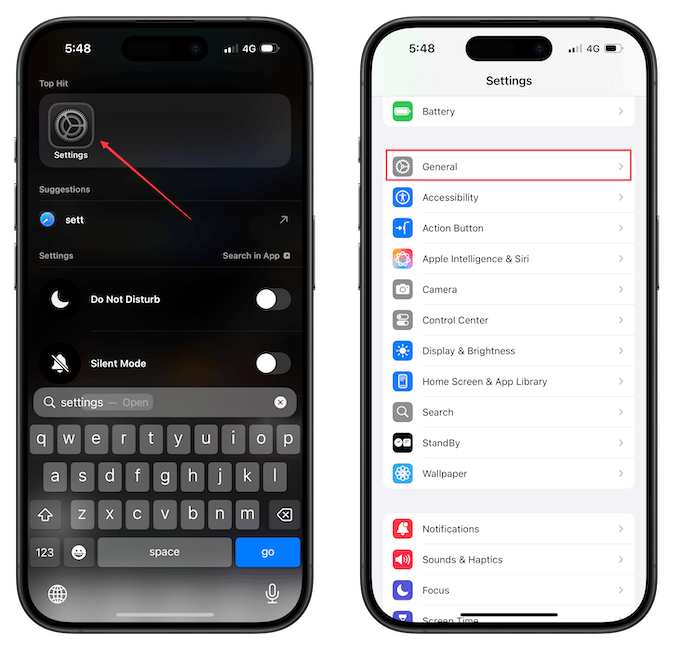
- 下にスクロールして、iPhoneを転送またはリセットのオプションをタップします。
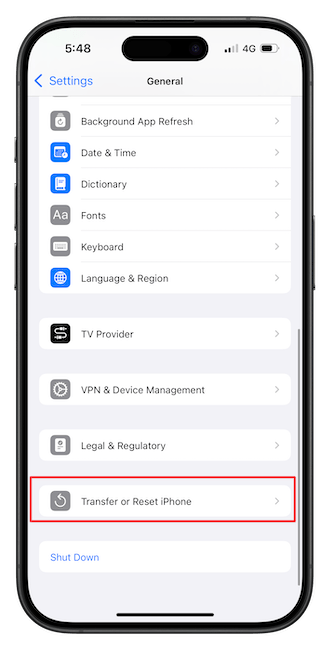
- リセットのオプションをタップし、すべての設定をリセットのオプションを選択します。
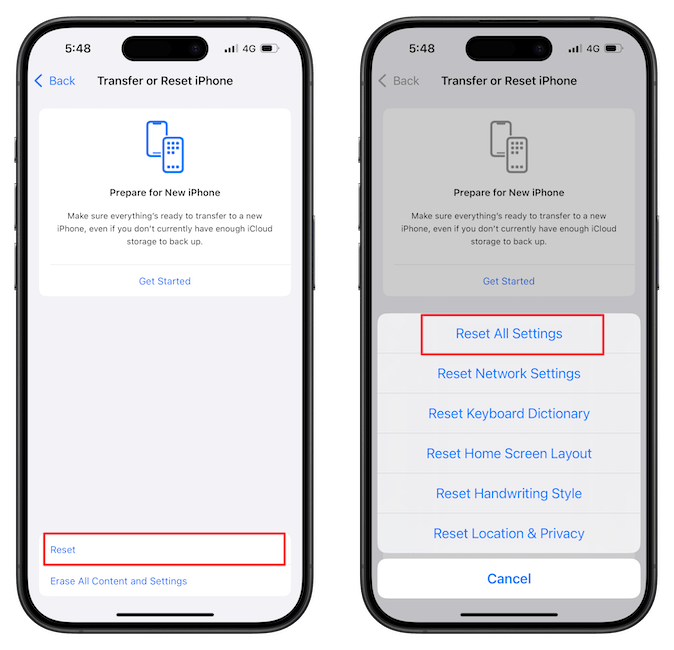
iPhoneのパスコードを入力し、アクションを確認すると、コントロールセンターは初期設定に戻ります。
この手順を使用すると、iPhoneのすべての設定がデフォルトの構成に戻ることに注意してください。これを行いたくない場合は、iOS 18.1のアップデートを待つか、パブリックベータ版をインストールして最初の方法を使用してください。
本記事は人工知能(AI)の支援によって翻訳されています。詳細については、当社の利用規約をご確認ください。
